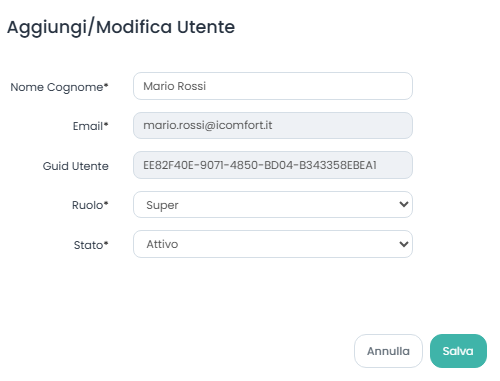Gestione Utenti
Quando si crea una Company il Sistema crea automaticamente il gruppo Admin che ha i super poteri sulla Company, crea automaticamente il gruppo Super che ha super poteri sul building della Company ed il gruppo User ha permessi di visualizzazione.
Per accedere alla Gestione Utenti selezionare Organizzazioni e successivamente il nome dell'organizzazione; cliccare in alto a destra su Gestione Utenti:
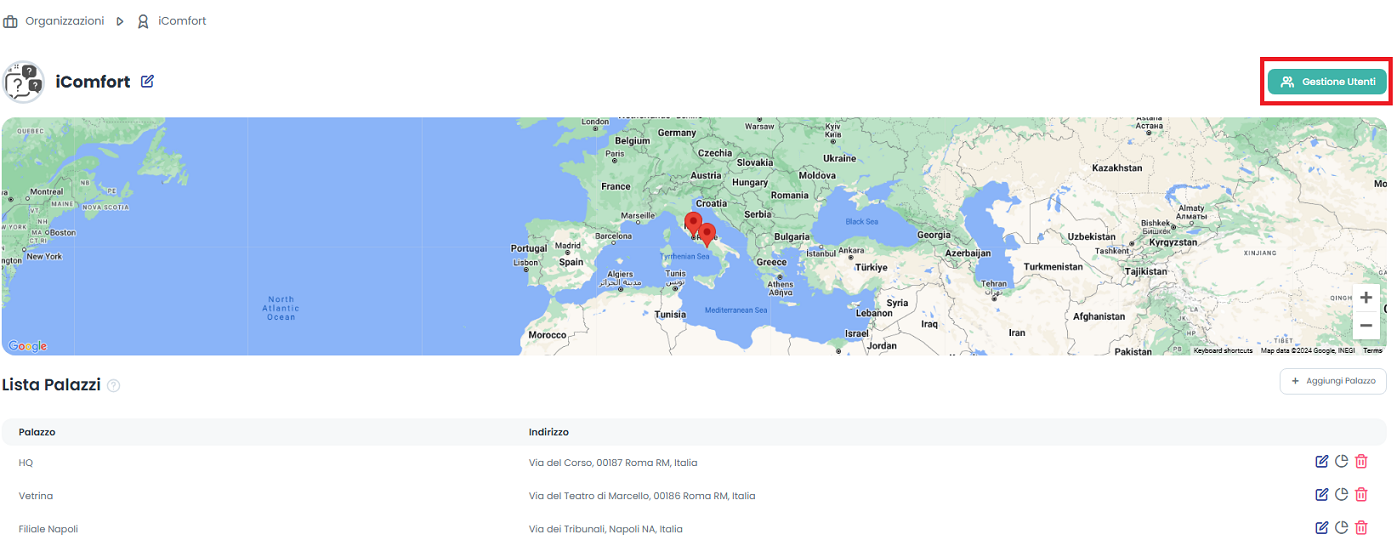
Si apre la pagina di visualizzazione ed inserimento nuovi utenti.
Funzioni esposte dal Sistema
Il Sistema consente di effettuare le seguenti operazioni sugli utenti dell'Organizzazione:
- Visualizzazione e ricerca
- Importazione, esportazione
- Creazione
- Modifica
- Eliminazione
Visualizzazione e Ricerca
Nella tabella Lista Utenti sono elencati gli utenti abilitati ad accedere all'Organizzazione.
All'accesso è possibile:
- effettuare una ricerca con testo a campo libero nella lista degli utenti:
Importazione, esportazione
Il Sistema permette di importare una lista degli utenti. Il file deve essere in formato .xlsx.
Per procedere all'importazione selezionare l'icona presente in alto a destra:
Il file deve contenere i seguenti campi con le relative intestazioni nelle colonne:
Prima colonna:
- può essere vuota o del tutto mancante;
- Se presente deve contenere un identificativo univoco dell'utente;
- Se è presente l'intestazione può assumenre i seguenti valori: Id, id, guid, identifier, userguid, userid.
Seconda colonna:
- Non può essere vuota
- Deve contenere il Nome e Cognome utente
- l'intestazione può assumere i seguenti valori: username, name, nome utente
Terza colonna:
- Non può essere vuota
- Deve contenere una Email valida
- l'intestazione può assumere i seguenti valori: mail, email
Quarta colonna:
- Non può essere vuota
- deve contenere il nome del Gruppo a cui appartiene l'utente
- l'intestazione può assumere i seguenti valori: group, gruppo, role, ruolo.
Clicca sul ink seguente per ottenere Template excel per l'import: Download Template Excel
I record presenti nel file Excel che non hanno almeno il campo Email valorizzato verranno ignorati. Se gli altri campi sono vuoti l'utente viene inserito e gli altri campi rimarranno vuoti.
Per esportare la lista degli utenti in formato .xlsx selezionare l'icona adiacente in alto a destra:
Creazione
Per inserire un nuovo utente selezionare ed inserire i valori obbligatori contrassegnati dall'asterisco:
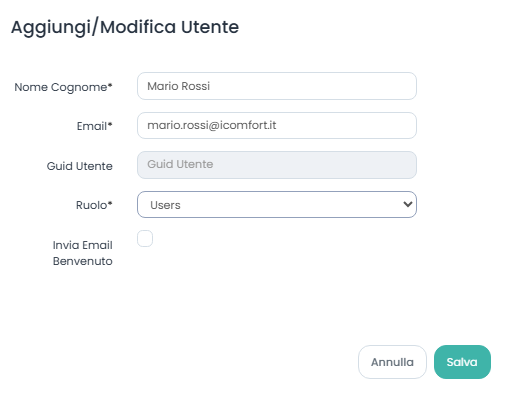
Modifica
Per modificare un utente selezionare da lista utenti il checkbox del nome utente d'interesse o selezionare direttamente l'icona .
La selezione del checkbox consente di visualizzare al centro le icone per delle operazioni rapide sull'utente:

Da destra verso sinistra le icone consentono con un click di:
- abilitare l'utente (previa conferma sul successivo pop-up)
- disabilitare l'utente (previa conferma sul successivo pop-up)
- inviare mail all'utente
- cambiare il ruolo (previa selezione del nuovo ruolo nel successivo pop-up)
- eliminare l'utente (previa conferma nel successivo pop-up)
La selezione dell'icona Modifica a destra della lista utenti permette l'apertura del seguente pop-up in cui è possibile modificare i campi consentiti: